De 5 Backupstrategifel du redan har gjort


Foto av Mark Bonica
I ett nötskal:
Misstag # 1: Du har glömt ditt lösenord.
Lösning: Spela in ditt lösenord och förvara det på ett säkert ställe.
Misstag # 2: Din programvara för säkerhetskopiering av gratis programvara eller tjänst har löpt ut.
Lösning: Läs noga ord och köp programvaran; uppdatera kreditkortsinformation för automatisk förnyelse.
Misstag # 3: Du säkerhetskopierar inte vad som är viktigt.
Lösning: Lita inte på standardinställningarna. granska dina säkerhetskopierade filer och se till att dina viktiga filer finns där.
Misstag # 4: Du inser inte gränserna för din backup-lösning.
Lösning: Gör inte bara säkerhetskopiera dina personliga dokument. säkerhetskopiera installatörer, serietangenter och allt annat som du behöver för att återställa ditt system till fungerande skick.
Misstag # 5: Du har aldrig testat din säkerhetskopia.
Lösning: Kör en backupborr en eller två gånger per år (synkronisera med dagsljus) för att säkerställa att din säkerhetskopiering verkligen fungerar.
1. Lösenord och skyddade säkerhetskopior låsta för alltid
En säkerhetskopia är en annan kopia av dina data per definition. För att hålla datan säker, speciellt när den är online behöver du ett lösenord. Företrädesvis är det lösenordet unikt så att du skyddas när databaser blir hackade. Du kan till och med ha tvåfaktorautentisering (2FA) aktiverad (jag har den inställd på min).

Foto av JD Hancock
När du går för att återställa dina data kommer du dock att komma ihåg det lösenordet? Om du satte upp det för länge sedan och inte spelade in det, kommer din backup inte att göra dig så bra. Ett bra exempel på detta problem är Apples Time Machine-backup. Om din hårddisk är krypterad är din Time Machine troligen krypterad. Apple lagrar alla dessa lösenord i din nyckelring. Om din hårddisk dör, kommer du att förlora den nyckelringen. När du försöker komma till din säkerhetskopieringsdata behöver du det lösenordet du litade på din Mac för att komma ihåg. Massor av tredje parts programvara fungerar på samma sätt.
Vänta! Om det är en online-säkerhetskopia är allt du behöver göra att berätta för dig att du har glömt ditt lösenord och de skickar länken till dig, eller hur? Det kommer att fungera, om du inte ändrat din e-postadress sedan du ställde in den. Jag ser det hela tiden. Den gamla e-postadressen kunde ha varit hos en arbetsgivare, en skola eller en internetleverantör. Med alla e-posthackar har du kanske blivit låst ur den adressen. Gissa vad? Du är också låst av dina säkerhetskopior.
Lösning
Håll ditt backup lösenord och kontoinformation uppdaterad. Spara ditt lösenord på ett säkert ställe, ibland bokstavligen. Jag håller min i ett brandsäkert kassaskåp. Om det är en online backup, logga in och se till att din information är aktuell. Medan du är där, kontrollera om de erbjuder 2FA och aktivera det.
2. Ditt säkerhetskonto har löpt ut
När du satte upp din säkerhetskopia fungerade allt bra. Du skrev ner ditt lösenord, så du dodged som gotcha ovan. Du kanske har testat det för att se till att det fungerade - åtminstone den första gången.
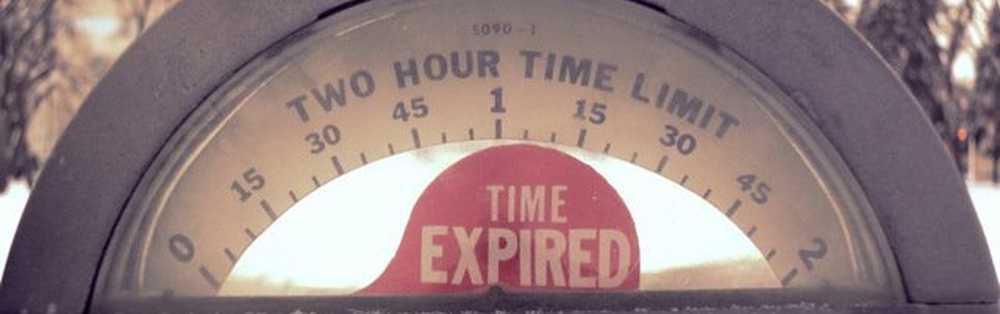
Foto av kermitfrosch
Snabbare fram till idag, och du inser inte att buntprogramvara var en begränsad rättegång. Hoppsan. Den säkerhetskopieringen slutade fungera månader eller år sedan. Applikationen kan ha gett dig ett meddelande i systemfältet. Du lovade dig själv att du skulle få det, men det gjorde du aldrig.
Eller låt oss säga att det är en online-säkerhetskopieringstjänst, och du hade den inställd för automatisk förnyelse på ditt kreditkort. Men då upphörde ditt kreditkort och du glömde att uppdatera det med backupföretaget. Uppdaterar någon proaktivt dessa saker? Onlineföretaget skickade dig antagligen många gånger. Det slutade antingen i ditt spamfilter eller det missade med alla marknadsföringsemail (det är därför jag föredrar pappersfakturering). Detta hände mig nyligen. Jag letade efter ett email och märkte att jag hade blivit varnad om ett utgående kreditkort. Jag missade det. Medan jag inte hade någon dataförlust under klyftan är andra inte lika lyckliga
Lösning
Om du har installerat säkerhetskopieringsprogram, läs villkoren noggrant. Ibland är programvaran bara en begränsad rättegång. Om det är en rättegång, köp antingen programvaran eller installera den inte. Kommit till en backup lösning och hålla fast vid det. Om du använder en online säkerhetskopieringstjänst är det kontot som ska uppdateras när du får ett nytt kort. Jag skulle också lägga på en påminnelse när den är inställd för förnyelse. Det är då jag börjar leta efter erbjudanden på förnyelser också. Lägg det på din kalender eller använd en app som Bobby för att hjälpa dig påminna dig.
3. Du stöder inte på rätt saker
Dina säkerhetskopieringar kommer inte att löpa ut och du kan komma in i dem, men det är inte de enda inställningarna att överväga. För att spara utrymme och bandbredd kan din backup-lösning inte hantera allt. Det kan till exempel utesluta stora filer eller externa enheter.

Foto av [email protected]
Ett bra exempel på detta problem är Quickbooks tendens att lagra sina datafiler i den offentliga mappen på en dator. Den typiska backupprogramvaran säkerhetskopierar användarmappen och saknar de allmänna utrymmena. Ett annat exempel är programinställningar. De lagras antingen i systemkatalogen eller programmet direkt - båda övergår ofta av standardinställningarna för säkerhetskopieringsprogram.
Om du använder kloning programvara på en dator eller Mac, är du noga bra. Detta problem presenteras oftare med online backup-lösningar. Även om du försöker markera dessa mappar, kommer vissa onlinetjänster inte att göra det. Det är en anledning att ha både en lokal klonad backup och en online backup.
Lösning
Gå in i inställningarna för säkerhetskopieringsprogrammet och granska vad det är säkerhetskopierat. Granska vad som finns i mapparna, det går inte att säkerhetskopiera och se om någonting är viktigt. Gör inte det här en en gång sak heller. Konsekvent granska vad dina online-eller lokala säkerhetskopior inkluderar. Vi pratar om testning senare, men en del av testningen ser om din programvara ändrats något. När min online-programvara uppdaterades och jag gjorde en ominstallation, återställdes mina inställningar. Jag förstod inte förrän jag testade att det exkluderade .iso och .dmg-filer. För de flesta som inte är ett problem. Jag har ett stort arkiverat mjukvarubibliotek för testning, så jag behöver dessa filer. De är det svåraste att hitta om katastrof skulle inträffa. Du skulle bli förvånad över hur svårt det är att hitta Windows för arbetsgrupper 3.11.
4. Du förstår inte gränserna för din säkerhetskopieringslösning
Målet med ett backupprogram är att skydda dina saker. Dina saker är de saker du skapar. Om du inte arbetar för Microsoft eller Apple skapade du inte ditt operativsystem. Men i många fall vill du ha det operativsystemet säkerhetskopierat också. Eller du vill åtminstone ha möjlighet att juridiskt installera ditt operativsystem och alla dina program igen. I en katastrof får du antingen en ny dator eller ominstallera operativsystemet.
De flesta människor tar upp problemet genom att använda ett klonat backup-system. En fullklonad säkerhetskopia inkluderar operativsystemet och alla dina installerade program. De flesta andra lösningar säkerhetskopierar bara dina data-sakerna du tillverkad. Saker som bilder och dokument.

Foto av BotheredByBees
Men även om du har en klonad lösning kan program upptäcka ändringar i operativsystemet eller hårdvaran och fråga om ett serienummer eller lösenord. Den kontrollen är en form av kopieringsskydd. Vad skulle hindra dig från att klona din dyra programinstallation till flera datorer? Om din hårddisk dör, får du antingen en ny eller en ny dator. Antingen scenario kan utlösa en verifiering.
Säkerhetskopierar installatörer och program lägger till storleken på din säkerhetskopia, vilket ger upphov till en annan begränsning av säkerhetskopiering: hur lång tid det tar att återställa data. Ett problem med online-lösningar är den tid det tar att ladda ner en fullständig återställning. Först måste nätbolaget förbereda din återställning. Ju mer data, ju mer tid det tar. Nyligen gjorde jag en del testning (se nedan om testning), och min 100 gb-fil tog cirka 6 timmar för att de skulle snurra upp. Då tog det en dag eller så för att ladda ner den. Om jag behövde saker för att komma igång, skulle det vara en oacceptabel fördröjning. Vissa företag, som Backblaze och CrashPlan, kommer över natten data till ett stort pris.
Lösning
Först hålla koll på serienumren för alla dina program. Jag håller mina i 1Password, men även ett enkelt kalkylblad skulle räcka. Det kalkylbladet kan finnas i din datakatalog med din backup-lösning. I båda fallen registrerar du programvarans plats. Ibland behöver du installera om det. Om programvaran finns online behöver du, vänta på det, dina lösenord. Om du glömmer dessa lösenord kanske du är i samma dilemma som det första problemet. Lösenordsåterställningen fungerar bara om du kan komma ihåg och ha tillgång till dina gamla e-postkonton. Jag håller .iso och .dmg bilder av alla mina installatörer. I mappen eller kommentarer till filen är serienumret att installera om det. Dessa mappar får sedan säkerhetskopieras, om inte jag saknar standardvärdena som det tidigare exemplet jag gav.
Om du inte klonar din enhet, se till att du har installatörer för all din programvara. Du behöver antingen fysiska kopior eller elektroniska bilder. Tillsammans med dem är något sätt att installera om operativsystemet. Vi har täckt sätt att hämta en bild av Windows 10 och äldre version av Windows samt MacOS.
Om du använder ett online backup-system, överväga en lokal klonad säkerhetskopiering ibland. Då behöver du bara ladda ner de ändrade filerna.
5. Det oförlåtliga misstaget: Testar inte dina säkerhetskopior
Alla dessa exempel leder till vikten av testning. Om du testar dina säkerhetskopier regelbundet undviker du alla dessa problem. Du vet vad som säkerhetskopieras och hur man får det. Du kommer att fånga alla problem med lösenord, standard och begränsningar när du gör ett test. Jag gillar att testa när klockorna ändras. Du kontrollerar dina rökdetektorer vid den tiden. Rökdetektorer skyddar ditt hus från att brinna till marken. Säkerhetskopieringar förhindrar att dina data brinner ner till marken, eller i alla fall försvinner.

Foto av Camdiluv ♥
Lösning
Skapa en checklista över dina viktigaste saker. Det är de saker du skulle betala dataåtervinning företag tusentals dollar för att komma tillbaka. För mig skulle det vara mina bilder och min Quickbooks-fil. Jag kan inte testa att återställa alla mina bilder, men jag kan göra ett slumpmässigt urval av bilder. Jag brukar välja några dussin och återställa dem. Mina tankar är att om det fick några av mina bilder fick säkerhetskopian dem alla. Denna testning är den tid jag gör en komplett klonad bild av min enhet också. På så sätt i en katastrof är jag upp och ner. Jag kontrollerar mitt 1Password och ser till att programvarans serienummer och länkar för att ladda ner programvara där inne. Total tid: 15 minuter.
Är det inte 15 minuter värt att spara år eller årtionden av data? Du kan förlora en timme för sommartid. Det är en smärta. Tänk dig hela tiden du kommer att förlora utan en pålitlig säkerhetskopia.
Fick du en historia för säkerhetskopieringsstrategi? Dela det i kommentarerna och hjälp andra att undvika samma misstag!
Bonus Tips: Syncing är inte detsamma som en säkerhetskopia
Som en påminnelse kvalificeras inte online-synkroniseringstjänster som Dropbox, Box och SugarSync som en säkerhetskopia. De synkroniserar endast data i respektive mappar. Om det ligger utanför de synkroniserade mapparna är det i fara. Även om du håller alla dina viktiga saker i en synkroniserad lösning är det inte en riktig säkerhetskopia. En synkroniserad lösning kan leda till dataförlust. Du tar bort den från en mapp och den raderas från alla dina enheter. Dessa tjänster erbjuder begränsad arkivering, vilket betyder att du kan få tillbaka data. Problemet är att du måste inse det innan gränsen för arkivering / versionering. Om du saknar det utanför den perioden är dina data borta. Om ditt konto blir hackat och någon tar bort alla dina saker från alla dina datorer har du svårt att få tillbaka det. Eftersom synkronisering kan förstöra data, är det inte en backup-lösning i min bok.




